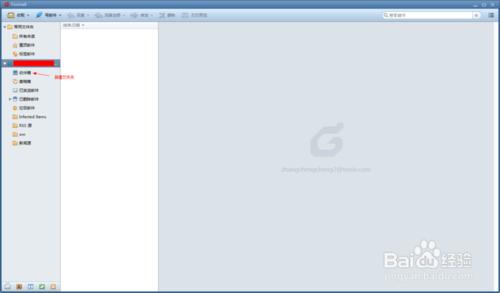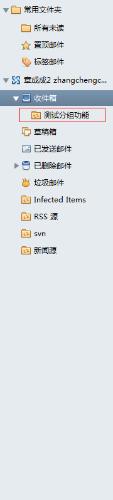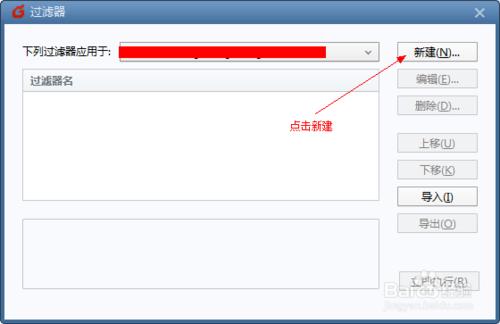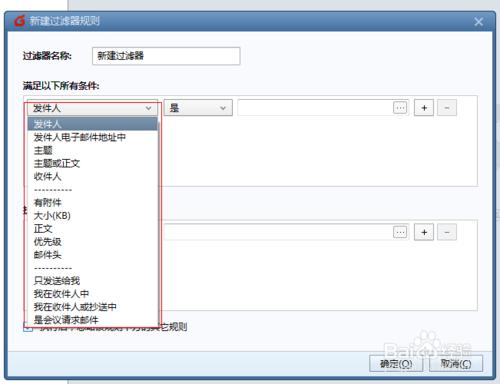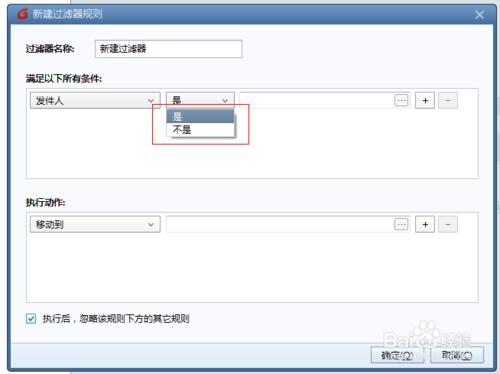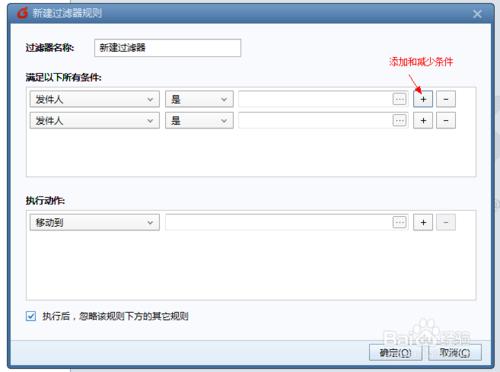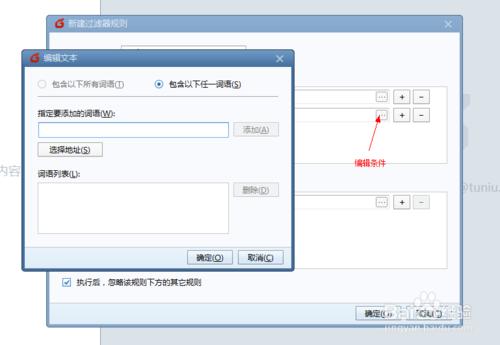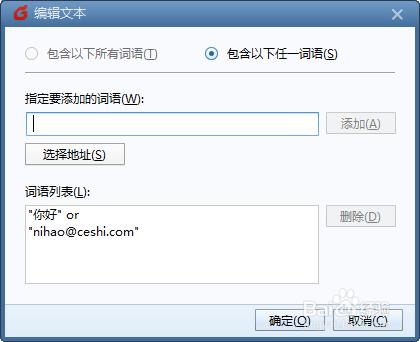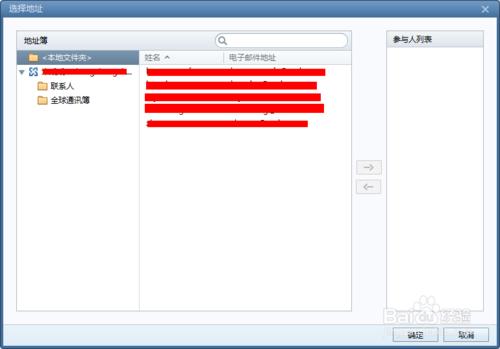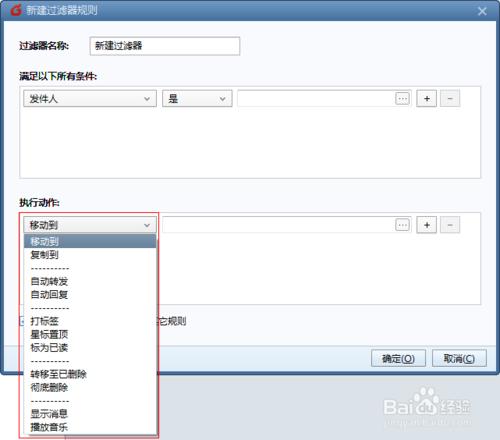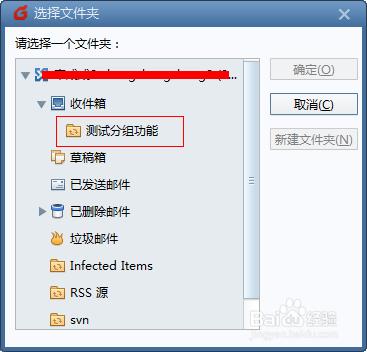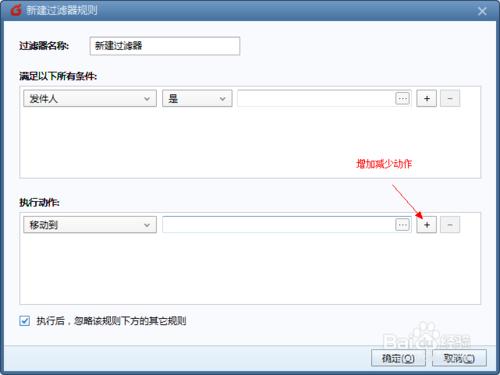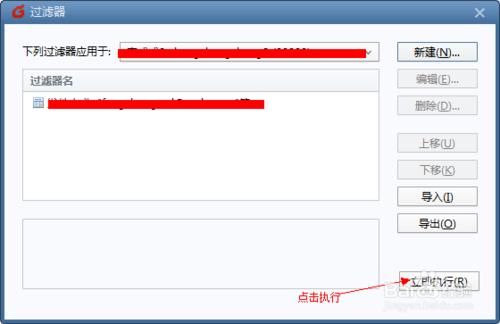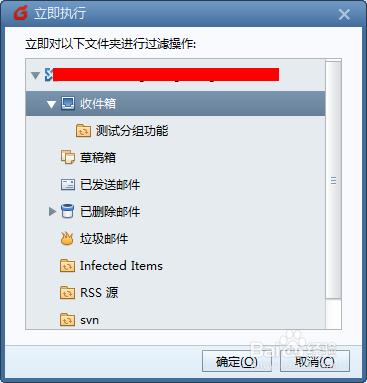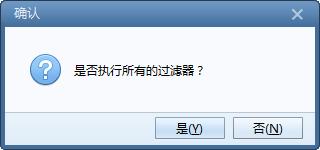高效的郵件管理能夠增強工作效率,這裡筆者就推薦使用Foxmail來提升郵件的管理。
注:筆者使用的是Foxmail 7.2,其他版本基本類似
工具/原料
Foxmail
方法/步驟
慣例打開Foxmail,登陸自己的郵箱,右擊收件箱新建文件夾。
這裡主要是採用過濾的方法來管理收發文件,如圖,打開菜單選擇工具下的過濾器。
在過濾器裡面選擇新建打開新建規則。
過濾器的名稱可以改變方便以後查找,第一欄是編輯過濾條件,第一個下拉框是下拉框選擇“條件”,第二個是選擇“是否”符合條件,否即是排除條件;第三個是條件關鍵詞下面談;第四個是新增減少條件。
新增條件關鍵詞,這裡可以填詞或者郵件地址,手動輸入或者選擇地址都可以。
選擇地址的時候可以多選,也可以通過聯繫人選擇一個組。
回到過濾器界面,下面另一欄是填寫對條件的執行動作,第一個下拉框是執行動作的種類如圖有很多,這裡筆者選擇移動;然後可以點擊第二個選項來添加執行移動到哪個文件夾,筆者選擇剛剛建好的文件夾;第三個選項是新增跟減少執行動作。
過濾器填寫後確認返回到上一個界面,這時候就已經出現剛剛新增的過濾器,選好點擊立即執行;會彈出詢問執行哪個文件夾,這裡是對收件箱的管理,所以點擊收件箱,再執行就可以了。
最後凡是符合過濾器條件的郵件都會放到建好的文件夾中,相當的方便。
注意事項
筆者使用的是Foxmail 7.2,其他版本基本類似
已發送的文件也可以通過過濾器過濾